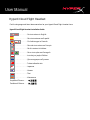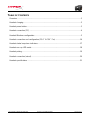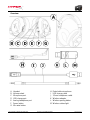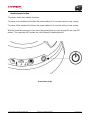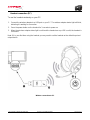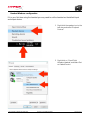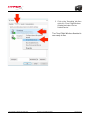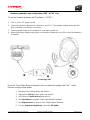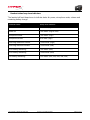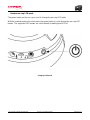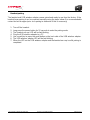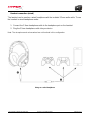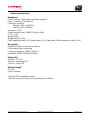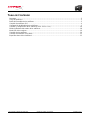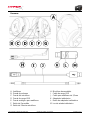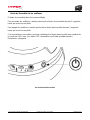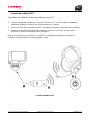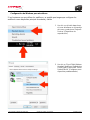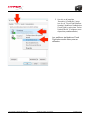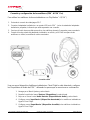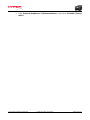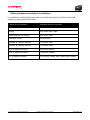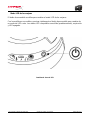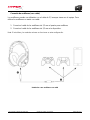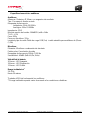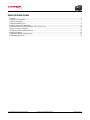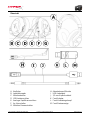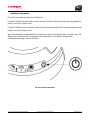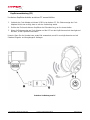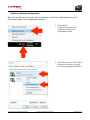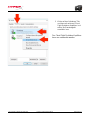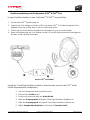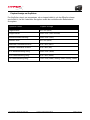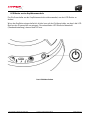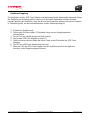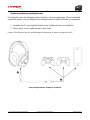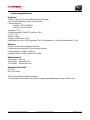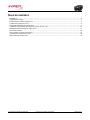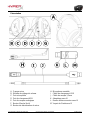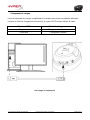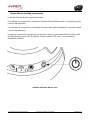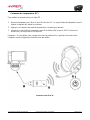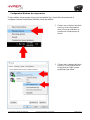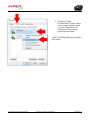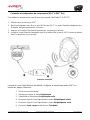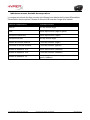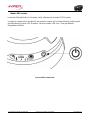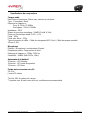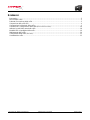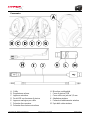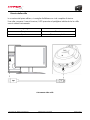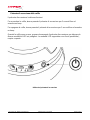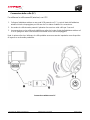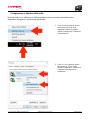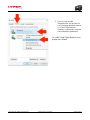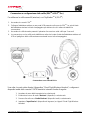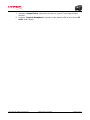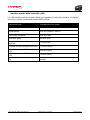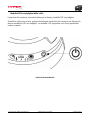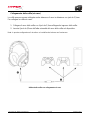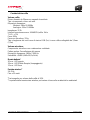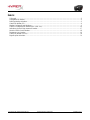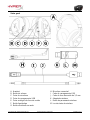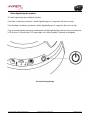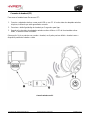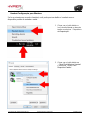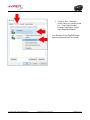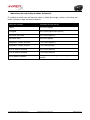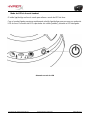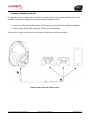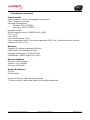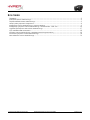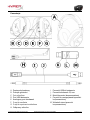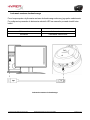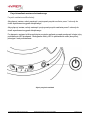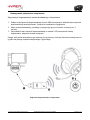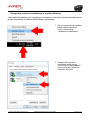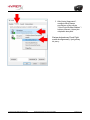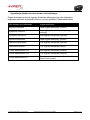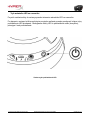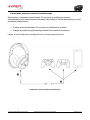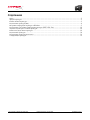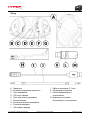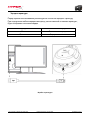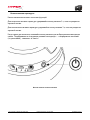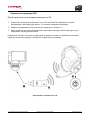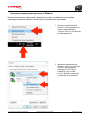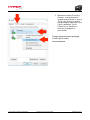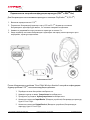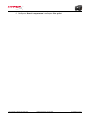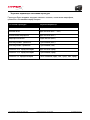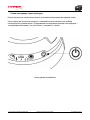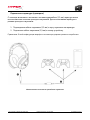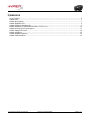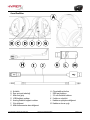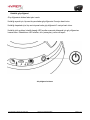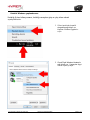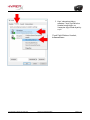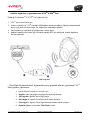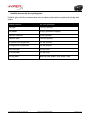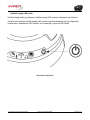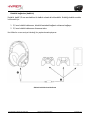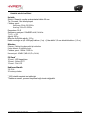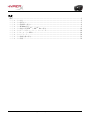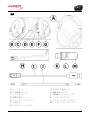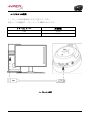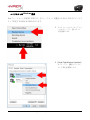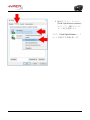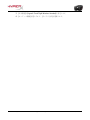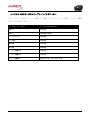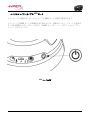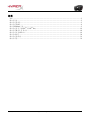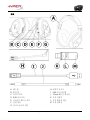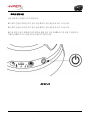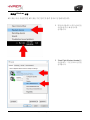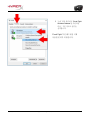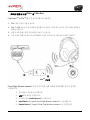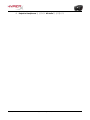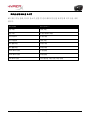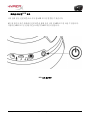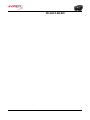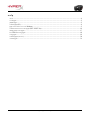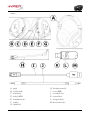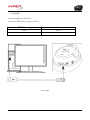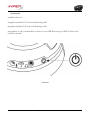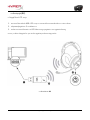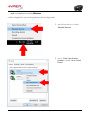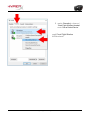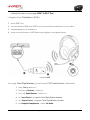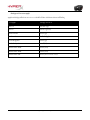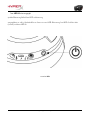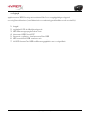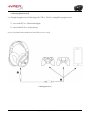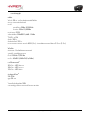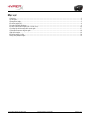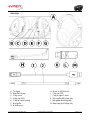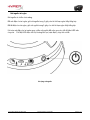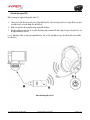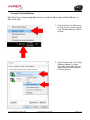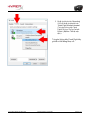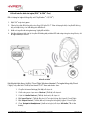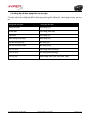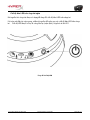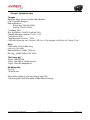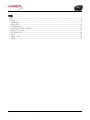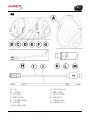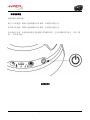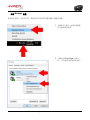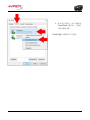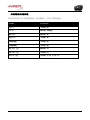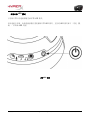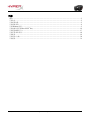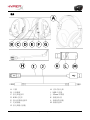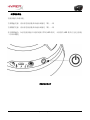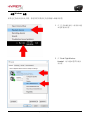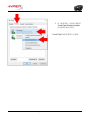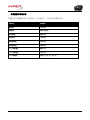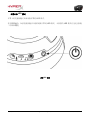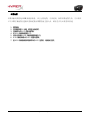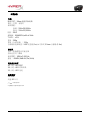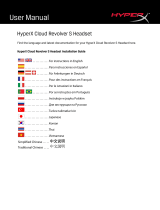HyperX Cloud Flight - Wireless Gaming Headset Manual de usuario
- Categoría
- Auriculares
- Tipo
- Manual de usuario
Este manual también es adecuado para
La página se está cargando ...
La página se está cargando ...
La página se está cargando ...
La página se está cargando ...
La página se está cargando ...
La página se está cargando ...
La página se está cargando ...
La página se está cargando ...
La página se está cargando ...
La página se está cargando ...
La página se está cargando ...
La página se está cargando ...
La página se está cargando ...
La página se está cargando ...
La página se está cargando ...

Document No. 480HX-HSCF001.X01
Audífonos HyperX Cloud Flight
Página 1 de 15
Audífonos HyperX Cloud Flight
Números de parte:
HX-HSCF-BK/AM
HX-HSCF-BK/AS
HX-HSCF-BK/EE
HX-HSCF-BK/EM

Document No. 480HX-HSCF001.X01
Audífonos HyperX Cloud Flight
Página 2 de 15
TABLA DE CONTENIDO
Resumen ............................................................................................................................................................... 3
Carga de audífonos .............................................................................................................................................. 2
Botón de Encendido de los audífonos .................................................................................................................. 3
Conexión de audífonos (PC) ................................................................................................................................. 4
Configuración de Windows para micrófonos ........................................................................................................ 2
Conexión y configuración de los audífonos (PS4
™
& PS4
™
Pro) ........................................................................ 16
Pitidos indicadores del estado de los audífonos ................................................................................................. 18
Modo LED de las orejeras ................................................................................................................................... 19
Conexión de los audífonos ................................................................................................................................. 20
Conexión de audífonos (con cable) .................................................................................................................... 21
Especificaciones de los audífonos ...................................................................................................................... 22!

Document No. 480HX-HSCF001.X01
Audífonos HyperX Cloud Flight
Página 3 de 15
Resumen
A. Audífonos
B. Rueda de volumen
C. Puerto del micrófono
D. Puerto de carga USB
E. Puerto analógico para audífonos
F. Botón de Encendido
G. Botón de Silenciar micrófono
H. Micrófono desmontable
I. Cable de carga USB
J. Cable para audífonos de 3,5mm
K. Adaptador inalámbrico
L. Botón de adaptador inalámbrico
M. Luz de estado inalámbrico

Document No. 480HX-HSCF001.X01
Audífonos HyperX Cloud Flight
Página 2 de 15
Carga de audífonos
Se recomienda cargar totalmente los audífonos después del primer uso.
Cuando el cable de carga está conectado, el LED de las orejeras indica el estado.
LED de las orejeras
Estado de carga
Respiración
Carga
Apagado
Carga completa
Cargando los audífonos

Document No. 480HX-HSCF001.X01
Audífonos HyperX Cloud Flight
Página 3 de 15
Botón de Encendido de los audífonos
El botón de encendido tiene funciones múltiples.
Para encender los audífonos, mantén presionado el botón de encendido durante 3 segundos
hasta que escuches un pitido.
Para apagar los audífonos, mantén presionado el botón de encendido durante 3 segundos
hasta que escuches un pitido.
Con los audífonos encendidos, presiona rápidamente el botón de encendido para cambiar de
un modo de LED a otro. Los modos LED compatibles son Sólido (predeterminado),
Respiración y Apagado
Uso del botón de Encendido

Document No. 480HX-HSCF001.X01
Audífonos HyperX Cloud Flight
Página 4 de 15
Conexión de audífonos (PC)
Para utilizar los audífonos de manera inalámbrica en tu PC.
1. Conecta el adaptador inalámbrico a un puerto USB en tu PC. La luz de estado del adaptador
inalámbrico parpadea, indicando que está esperando una conexión.
2. Presiona el botón de encendido que está en los audífonos durante 3 segundos para encenderlo.
3. Cuando la luz de estado del adaptador inalámbrico es sólida y el LED de la orejera de los
audífonos es sólido, los audífonos están conectados.
Nota: Si es la primera vez que utilizas los audífonos, es posible que tengas que configurar los
audífonos como dispositivo principal de entrada y salida.
Conexión inalámbrica a PC

Document No. 480HX-HSCF001.X01
Audífonos HyperX Cloud Flight
Página 2 de 15
Configuración de Windows para micrófonos
Si es la primera vez que utilizas los audífonos, es posible que tengas que configurar los
audífonos como dispositivo principal de entrada y salida.
1. Haz clic con el botón derecho en
el icono del altavoz en la bandeja
de iconos y selecciona ‘Playback
Devices’ (Dispositivos de
reproducción).
2. Haz clic en ‘Cloud Flight Wireless
Headset’ (Audífonos inalámbricos
Cloud Flight) y selecciona ‘Set as
Default Device’ (Configurar como
dispositivo predeterminado).

Document No. 480HX-HSCF001.X01
Audífonos HyperX Cloud Flight
Página 9 de 15
3. Haz clic en la lengüeta
‘Recording’ (Grabación), luego
haz clic en ‘Cloud Flight Wireless
Headset’ (Audífonos inalámbricos
Cloud Flight) y selecciona ‘Set as
Default Device’ (Configurar como
dispositivo predeterminado).
Los audífonos inalámbricos Cloud
Flight ahora están listos para ser
utilizados.

Document No. 480HX-HSCF001.X01
Audífonos HyperX Cloud Flight
Página 16 de 15
Conexión y configuración de los audífonos (PS4
™
& PS4
™
Pro)
Para utilizar los audífonos de forma inalámbrica con PlayStation
™
4 (PS4
™
)
1. Enciende tu consola de videojuegos PS4
™
2. Conecta el adaptador inalámbrico a un puerto USB en tu PS4
™
. La luz de estado del adaptador
inalámbrico parpadea, indicando que está esperando una conexión.
3. Presiona el botón de encendido que está en los audífonos durante 3 segundos para encenderlo.
4. Cuando la luz de estado del adaptador inalámbrico es sólida y el LED de la orejera de los
audífonos es sólido, los audífonos están conectados.
Conexión a PS4
™
Una vez que el dispositivo Audífonos inalámbricos Cloud Flight ha sido detectado, configura
los Dispositivos de Audio del PS4™ utilizando los pasos que se mencionan a continuación:
1. Navega por el Menú Ajustes y selecciónalo.
2. Resalta la opción del menu ‘Devices’ (Dispositivos) y selecciónala.
3. Baja con el cursor hasta ‘Audio Devices’ (Dispositivos de Audio) y selecciónalo.
4. Configura como ‘Input Device’ (Dispositivo de entrada) a los audífonos inalámbricos
HyperX Cloud Flight.
5. Configura como ‘Ouput Device’ (Dispositivo de salida) a los audífonos inalámbricos
HyperX Cloud Flight.

Document No. 480HX-HSCF001.X01
Audífonos HyperX Cloud Flight
Página 17 de 15
6. Elige ‘Output to Headphones’ (Salida a audífonos) y selecciona ‘All Audio’ (Todo el
audio).’

Document No. 480HX-HSCF001.X01
Audífonos HyperX Cloud Flight
Página 18 de 15
Pitidos indicadores del estado de los audífonos
Los audífonos emitirán pitidos para indicar el estado de potencia, micrófono silenciado,
volumen y carga restante de batería.
Estado de los audífonos
Indicador de tono con pitido.
Encendido
Un tono (alto)
apagar
Dos tonos (alto a bajo)
Modo mudo del micrófono
Dos tonos (alto)
Micrófono activo
Un tono (alto)
Alcanzar el volumen máximo
Tres tonos (alto)
Alcanzar el volumen mínimo
Tres tonos (bajo)
20% de batería restante
Dos tonos (medio)
10% de batería restante
Tres tonos (medio)
5% de batería restante
Cinco tonos (medio, bajo, medio, bajo, medio)

Document No. 480HX-HSCF001.X01
Audífonos HyperX Cloud Flight
Página 19 de 15
Modo LED de las orejeras
El botón de encendido se utiliza para cambiar el modo LED de las orejeras
Con los audífonos encendidos, presiona rápidamente el botón de encendido para cambiar de
un modo de LED a otro. Los modos LED compatibles son sólido (predeterminado), respiración
y LED apagado.
Cambiando el modo LED

Document No. 480HX-HSCF001.X01
Audífonos HyperX Cloud Flight
Página 20 de 15
Conexión de los audífonos
Los audífonos y el adaptador inalámbrico para USB vienen conectados y listos para usar
desde fábrica. Si los audífonos pierden conexión, pueden reconectarse manualmente
utilizando los pasos que se detallan a continuación (Se recomienda comunicarse con el
soporte técnico antes de la reconexión para determinar si es necesario o no).
1. Apaga los audífonos.
2. Mantén presionado el botón de encendido durante 10 segundos para ingresar el modo
de conexión.
3. El LED de la orejera de los audífonos titilará rápidamente.
4. Enchufa el adaptador inalámbrico USB a una PC
5. Utilice una clavija pequeña para presionar el botón pequeño en la parte posterior del
adaptador inalámbrico USB.
6. El LED del adaptador inalámbrico titilará rápidamente.
7. Cuando el LED en el adaptador inalámbrico USB y la orejera de los audífonos están en
modo sólido, la conexión está completa.

Document No. 480HX-HSCF001.X01
Audífonos HyperX Cloud Flight
Página 21 de 15
Conexión de audífonos (con cable)
Los audífonos pueden ser utilizados con el cable de 3,5 mm que viene con el equipo. Para
utilizar los audífonos en modo con cable:
1. Conecta el cable de los audífonos de 3,5 mm al puerto para audífonos
2. Conecta el cable de los audífonos de 3,5 mm a tu dispositivo.
Nota: El micrófono y la rueda de volumen no funcionan en esta configuración.
Usándolos como audífonos con cable

Document No. 480HX-HSCF001.X01
Audífonos HyperX Cloud Flight
Página 22 de 15
Especificaciones de los audífonos
Audífonos
Altavoces: Dinámico, Ø 50mm, con magnetos de neodimio
Tipo: Circumaural, diseño cerrado
Respuesta de frecuencia:
Inalámbrico: 20Hz-20.000Hz
Analógico: 15Hz-23.000Hz
Impedancia: 32 Ω
Nivel de presión del sonido: 106dBSPL/mW a 1kHz
T.H.D.: < 2%
Peso: 300g
Peso con micrófono: 315g
Longitud y tipo de cable Cable de carga USB (1m) + cable extraíble para audífonos de 3,5mm
(1,3m)
Micrófono
Elemento: Micrófono condensador de electreto:
Patrón polar: Cancelación de ruido
Respuesta de frecuencia: 100Hz-7.000 Hz
Sensibilidad: -45dBV (0dB=1V/Pa,1kHz)
Vida útil de la batería
30 horas - LED Apagado
18 horas - LED Respiración
13 horas - LED Sólido
Rango inalámbrico
**
2,4 GHz
Hasta 20 metros
*
Probado al 50% del volumen de los audífonos
**
El rango inalámbrico puede variar de acuerdo a las condiciones climáticas.
La página se está cargando ...
La página se está cargando ...
La página se está cargando ...
La página se está cargando ...
La página se está cargando ...
La página se está cargando ...
La página se está cargando ...
La página se está cargando ...
La página se está cargando ...
La página se está cargando ...
La página se está cargando ...
La página se está cargando ...
La página se está cargando ...
La página se está cargando ...
La página se está cargando ...
La página se está cargando ...
La página se está cargando ...
La página se está cargando ...
La página se está cargando ...
La página se está cargando ...
La página se está cargando ...
La página se está cargando ...
La página se está cargando ...
La página se está cargando ...
La página se está cargando ...
La página se está cargando ...
La página se está cargando ...
La página se está cargando ...
La página se está cargando ...
La página se está cargando ...
La página se está cargando ...
La página se está cargando ...
La página se está cargando ...
La página se está cargando ...
La página se está cargando ...
La página se está cargando ...
La página se está cargando ...
La página se está cargando ...
La página se está cargando ...
La página se está cargando ...
La página se está cargando ...
La página se está cargando ...
La página se está cargando ...
La página se está cargando ...
La página se está cargando ...
La página se está cargando ...
La página se está cargando ...
La página se está cargando ...
La página se está cargando ...
La página se está cargando ...
La página se está cargando ...
La página se está cargando ...
La página se está cargando ...
La página se está cargando ...
La página se está cargando ...
La página se está cargando ...
La página se está cargando ...
La página se está cargando ...
La página se está cargando ...
La página se está cargando ...
La página se está cargando ...
La página se está cargando ...
La página se está cargando ...
La página se está cargando ...
La página se está cargando ...
La página se está cargando ...
La página se está cargando ...
La página se está cargando ...
La página se está cargando ...
La página se está cargando ...
La página se está cargando ...
La página se está cargando ...
La página se está cargando ...
La página se está cargando ...
La página se está cargando ...
La página se está cargando ...
La página se está cargando ...
La página se está cargando ...
La página se está cargando ...
La página se está cargando ...
La página se está cargando ...
La página se está cargando ...
La página se está cargando ...
La página se está cargando ...
La página se está cargando ...
La página se está cargando ...
La página se está cargando ...
La página se está cargando ...
La página se está cargando ...
La página se está cargando ...
La página se está cargando ...
La página se está cargando ...
La página se está cargando ...
La página se está cargando ...
La página se está cargando ...
La página se está cargando ...
La página se está cargando ...
La página se está cargando ...
La página se está cargando ...
La página se está cargando ...
La página se está cargando ...
La página se está cargando ...
La página se está cargando ...
La página se está cargando ...
La página se está cargando ...
La página se está cargando ...
La página se está cargando ...
La página se está cargando ...
La página se está cargando ...
La página se está cargando ...
La página se está cargando ...
La página se está cargando ...
La página se está cargando ...
La página se está cargando ...
La página se está cargando ...
La página se está cargando ...
La página se está cargando ...
La página se está cargando ...
La página se está cargando ...
La página se está cargando ...
La página se está cargando ...
La página se está cargando ...
La página se está cargando ...
La página se está cargando ...
La página se está cargando ...
La página se está cargando ...
La página se está cargando ...
La página se está cargando ...
La página se está cargando ...
La página se está cargando ...
La página se está cargando ...
La página se está cargando ...
La página se está cargando ...
La página se está cargando ...
La página se está cargando ...
La página se está cargando ...
La página se está cargando ...
La página se está cargando ...
La página se está cargando ...
La página se está cargando ...
La página se está cargando ...
La página se está cargando ...
La página se está cargando ...
La página se está cargando ...
La página se está cargando ...
La página se está cargando ...
La página se está cargando ...
La página se está cargando ...
La página se está cargando ...
La página se está cargando ...
La página se está cargando ...
La página se está cargando ...
La página se está cargando ...
La página se está cargando ...
La página se está cargando ...
La página se está cargando ...
La página se está cargando ...
La página se está cargando ...
La página se está cargando ...
La página se está cargando ...
La página se está cargando ...
La página se está cargando ...
La página se está cargando ...
La página se está cargando ...
La página se está cargando ...
La página se está cargando ...
La página se está cargando ...
La página se está cargando ...
La página se está cargando ...
La página se está cargando ...
La página se está cargando ...
La página se está cargando ...
La página se está cargando ...
La página se está cargando ...
La página se está cargando ...
La página se está cargando ...
La página se está cargando ...
La página se está cargando ...
La página se está cargando ...
La página se está cargando ...
La página se está cargando ...
La página se está cargando ...
La página se está cargando ...
La página se está cargando ...
La página se está cargando ...
La página se está cargando ...
La página se está cargando ...
Transcripción de documentos
Audífonos HyperX Cloud Flight Números de parte: HX-HSCF-BK/AM HX-HSCF-BK/AS HX-HSCF-BK/EE HX-HSCF-BK/EM Document No. 480HX-HSCF001.X01 Audífonos HyperX Cloud Flight Página 1 de 15 TABLA DE CONTENIDO Resumen ............................................................................................................................................................... 3 Carga de audífonos .............................................................................................................................................. 2 Botón de Encendido de los audífonos .................................................................................................................. 3 Conexión de audífonos (PC) ................................................................................................................................. 4 Configuración de Windows para micrófonos ........................................................................................................ 2 ™ ™ Conexión y configuración de los audífonos (PS4 & PS4 Pro) ........................................................................ 16 Pitidos indicadores del estado de los audífonos ................................................................................................. 18 Modo LED de las orejeras................................................................................................................................... 19 Conexión de los audífonos ................................................................................................................................. 20 Conexión de audífonos (con cable) .................................................................................................................... 21 Especificaciones de los audífonos ...................................................................................................................... 22 Document No. 480HX-HSCF001.X01 Audífonos HyperX Cloud Flight Página 2 de 15 Resumen A. B. C. D. E. F. G. Audífonos Rueda de volumen Puerto del micrófono Puerto de carga USB Puerto analógico para audífonos Botón de Encendido Botón de Silenciar micrófono Document No. 480HX-HSCF001.X01 H. I. J. K. L. M. Micrófono desmontable Cable de carga USB Cable para audífonos de 3,5mm Adaptador inalámbrico Botón de adaptador inalámbrico Luz de estado inalámbrico Audífonos HyperX Cloud Flight Página 3 de 15 Carga de audífonos Se recomienda cargar totalmente los audífonos después del primer uso. Cuando el cable de carga está conectado, el LED de las orejeras indica el estado. LED de las orejeras Estado de carga Respiración Carga Apagado Carga completa Cargando los audífonos Document No. 480HX-HSCF001.X01 Audífonos HyperX Cloud Flight Página 2 de 15 Botón de Encendido de los audífonos El botón de encendido tiene funciones múltiples. Para encender los audífonos, mantén presionado el botón de encendido durante 3 segundos hasta que escuches un pitido. Para apagar los audífonos, mantén presionado el botón de encendido durante 3 segundos hasta que escuches un pitido. Con los audífonos encendidos, presiona rápidamente el botón de encendido para cambiar de un modo de LED a otro. Los modos LED compatibles son Sólido (predeterminado), Respiración y Apagado Uso del botón de Encendido Document No. 480HX-HSCF001.X01 Audífonos HyperX Cloud Flight Página 3 de 15 Conexión de audífonos (PC) Para utilizar los audífonos de manera inalámbrica en tu PC. 1. Conecta el adaptador inalámbrico a un puerto USB en tu PC. La luz de estado del adaptador inalámbrico parpadea, indicando que está esperando una conexión. 2. Presiona el botón de encendido que está en los audífonos durante 3 segundos para encenderlo. 3. Cuando la luz de estado del adaptador inalámbrico es sólida y el LED de la orejera de los audífonos es sólido, los audífonos están conectados. Nota: Si es la primera vez que utilizas los audífonos, es posible que tengas que configurar los audífonos como dispositivo principal de entrada y salida. Conexión inalámbrica a PC Document No. 480HX-HSCF001.X01 Audífonos HyperX Cloud Flight Página 4 de 15 Configuración de Windows para micrófonos Si es la primera vez que utilizas los audífonos, es posible que tengas que configurar los audífonos como dispositivo principal de entrada y salida. 1. Haz clic con el botón derecho en el icono del altavoz en la bandeja de iconos y selecciona ‘Playback Devices’ (Dispositivos de reproducción). 2. Haz clic en ‘Cloud Flight Wireless Headset’ (Audífonos inalámbricos Cloud Flight) y selecciona ‘Set as Default Device’ (Configurar como dispositivo predeterminado). Document No. 480HX-HSCF001.X01 Audífonos HyperX Cloud Flight Página 2 de 15 3. Haz clic en la lengüeta ‘Recording’ (Grabación), luego haz clic en ‘Cloud Flight Wireless Headset’ (Audífonos inalámbricos Cloud Flight) y selecciona ‘Set as Default Device’ (Configurar como dispositivo predeterminado). Los audífonos inalámbricos Cloud Flight ahora están listos para ser utilizados. Document No. 480HX-HSCF001.X01 Audífonos HyperX Cloud Flight Página 9 de 15 Conexión y configuración de los audífonos (PS4™ & PS4™ Pro) Para utilizar los audífonos de forma inalámbrica con PlayStation™ 4 (PS4™) 1. Enciende tu consola de videojuegos PS4™ 2. Conecta el adaptador inalámbrico a un puerto USB en tu PS4™. La luz de estado del adaptador inalámbrico parpadea, indicando que está esperando una conexión. 3. Presiona el botón de encendido que está en los audífonos durante 3 segundos para encenderlo. 4. Cuando la luz de estado del adaptador inalámbrico es sólida y el LED de la orejera de los audífonos es sólido, los audífonos están conectados. Conexión a PS4 ™ Una vez que el dispositivo Audífonos inalámbricos Cloud Flight ha sido detectado, configura los Dispositivos de Audio del PS4™ utilizando los pasos que se mencionan a continuación: 1. Navega por el Menú Ajustes y selecciónalo. 2. Resalta la opción del menu ‘Devices’ (Dispositivos) y selecciónala. 3. Baja con el cursor hasta ‘Audio Devices’ (Dispositivos de Audio) y selecciónalo. 4. Configura como ‘Input Device’ (Dispositivo de entrada) a los audífonos inalámbricos HyperX Cloud Flight. 5. Configura como ‘Ouput Device’ (Dispositivo de salida) a los audífonos inalámbricos HyperX Cloud Flight. Document No. 480HX-HSCF001.X01 Audífonos HyperX Cloud Flight Página 16 de 15 6. Elige ‘Output to Headphones’ (Salida a audífonos) y selecciona ‘All Audio’ (Todo el audio).’ Document No. 480HX-HSCF001.X01 Audífonos HyperX Cloud Flight Página 17 de 15 Pitidos indicadores del estado de los audífonos Los audífonos emitirán pitidos para indicar el estado de potencia, micrófono silenciado, volumen y carga restante de batería. Estado de los audífonos Indicador de tono con pitido. Encendido Un tono (alto) apagar Dos tonos (alto a bajo) Modo mudo del micrófono Dos tonos (alto) Micrófono activo Un tono (alto) Alcanzar el volumen máximo Tres tonos (alto) Alcanzar el volumen mínimo Tres tonos (bajo) 20% de batería restante Dos tonos (medio) 10% de batería restante Tres tonos (medio) 5% de batería restante Cinco tonos (medio, bajo, medio, bajo, medio) Document No. 480HX-HSCF001.X01 Audífonos HyperX Cloud Flight Página 18 de 15 Modo LED de las orejeras El botón de encendido se utiliza para cambiar el modo LED de las orejeras Con los audífonos encendidos, presiona rápidamente el botón de encendido para cambiar de un modo de LED a otro. Los modos LED compatibles son sólido (predeterminado), respiración y LED apagado. Cambiando el modo LED Document No. 480HX-HSCF001.X01 Audífonos HyperX Cloud Flight Página 19 de 15 Conexión de los audífonos Los audífonos y el adaptador inalámbrico para USB vienen conectados y listos para usar desde fábrica. Si los audífonos pierden conexión, pueden reconectarse manualmente utilizando los pasos que se detallan a continuación (Se recomienda comunicarse con el soporte técnico antes de la reconexión para determinar si es necesario o no). 1. Apaga los audífonos. 2. Mantén presionado el botón de encendido durante 10 segundos para ingresar el modo de conexión. 3. El LED de la orejera de los audífonos titilará rápidamente. 4. Enchufa el adaptador inalámbrico USB a una PC 5. Utilice una clavija pequeña para presionar el botón pequeño en la parte posterior del adaptador inalámbrico USB. 6. El LED del adaptador inalámbrico titilará rápidamente. 7. Cuando el LED en el adaptador inalámbrico USB y la orejera de los audífonos están en modo sólido, la conexión está completa. Document No. 480HX-HSCF001.X01 Audífonos HyperX Cloud Flight Página 20 de 15 Conexión de audífonos (con cable) Los audífonos pueden ser utilizados con el cable de 3,5 mm que viene con el equipo. Para utilizar los audífonos en modo con cable: 1. Conecta el cable de los audífonos de 3,5 mm al puerto para audífonos 2. Conecta el cable de los audífonos de 3,5 mm a tu dispositivo. Nota: El micrófono y la rueda de volumen no funcionan en esta configuración. Usándolos como audífonos con cable Document No. 480HX-HSCF001.X01 Audífonos HyperX Cloud Flight Página 21 de 15 Especificaciones de los audífonos Audífonos Altavoces: Dinámico, Ø 50mm, con magnetos de neodimio Tipo: Circumaural, diseño cerrado Respuesta de frecuencia: Inalámbrico: 20Hz-20.000Hz Analógico: 15Hz-23.000Hz Impedancia: 32 Ω Nivel de presión del sonido: 106dBSPL/mW a 1kHz T.H.D.: < 2% Peso: 300g Peso con micrófono: 315g Longitud y tipo de cable Cable de carga USB (1m) + cable extraíble para audífonos de 3,5mm (1,3m) Micrófono Elemento: Micrófono condensador de electreto: Patrón polar: Cancelación de ruido Respuesta de frecuencia: 100Hz-7.000 Hz Sensibilidad: -45dBV (0dB=1V/Pa,1kHz) Vida útil de la batería 30 horas - LED Apagado 18 horas - LED Respiración 13 horas - LED Sólido Rango inalámbrico** 2,4 GHz Hasta 20 metros * Probado al 50% del volumen de los audífonos El rango inalámbrico puede variar de acuerdo a las condiciones climáticas. ** Document No. 480HX-HSCF001.X01 Audífonos HyperX Cloud Flight Página 22 de 15-
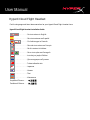 1
1
-
 2
2
-
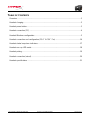 3
3
-
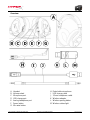 4
4
-
 5
5
-
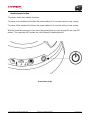 6
6
-
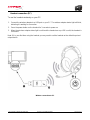 7
7
-
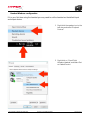 8
8
-
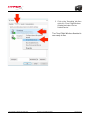 9
9
-
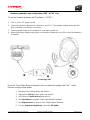 10
10
-
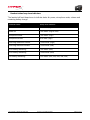 11
11
-
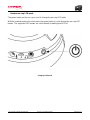 12
12
-
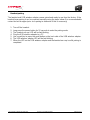 13
13
-
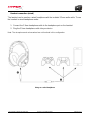 14
14
-
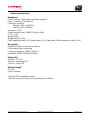 15
15
-
 16
16
-
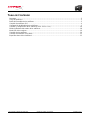 17
17
-
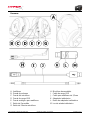 18
18
-
 19
19
-
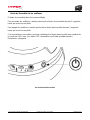 20
20
-
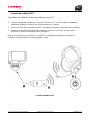 21
21
-
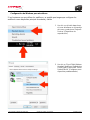 22
22
-
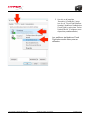 23
23
-
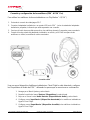 24
24
-
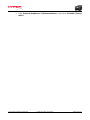 25
25
-
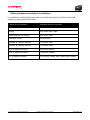 26
26
-
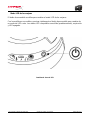 27
27
-
 28
28
-
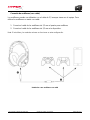 29
29
-
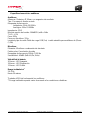 30
30
-
 31
31
-
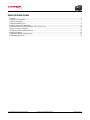 32
32
-
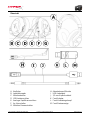 33
33
-
 34
34
-
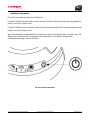 35
35
-
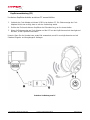 36
36
-
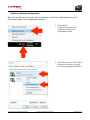 37
37
-
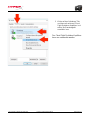 38
38
-
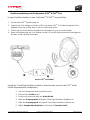 39
39
-
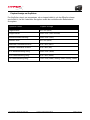 40
40
-
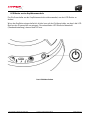 41
41
-
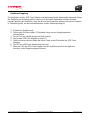 42
42
-
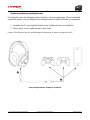 43
43
-
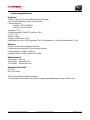 44
44
-
 45
45
-
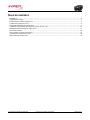 46
46
-
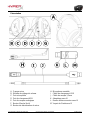 47
47
-
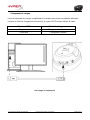 48
48
-
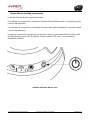 49
49
-
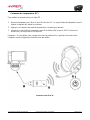 50
50
-
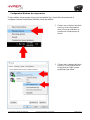 51
51
-
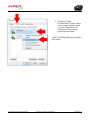 52
52
-
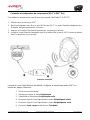 53
53
-
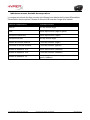 54
54
-
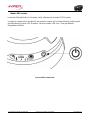 55
55
-
 56
56
-
 57
57
-
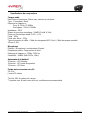 58
58
-
 59
59
-
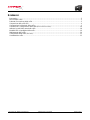 60
60
-
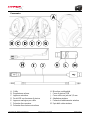 61
61
-
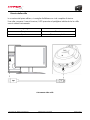 62
62
-
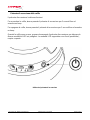 63
63
-
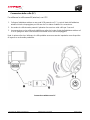 64
64
-
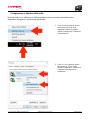 65
65
-
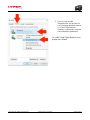 66
66
-
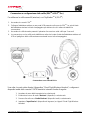 67
67
-
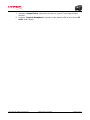 68
68
-
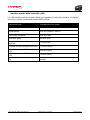 69
69
-
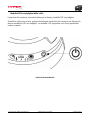 70
70
-
 71
71
-
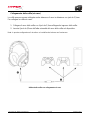 72
72
-
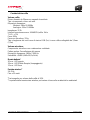 73
73
-
 74
74
-
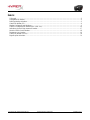 75
75
-
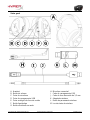 76
76
-
 77
77
-
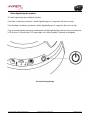 78
78
-
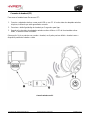 79
79
-
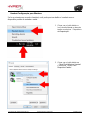 80
80
-
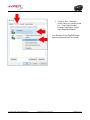 81
81
-
 82
82
-
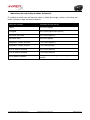 83
83
-
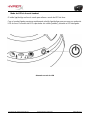 84
84
-
 85
85
-
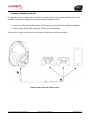 86
86
-
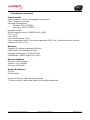 87
87
-
 88
88
-
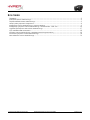 89
89
-
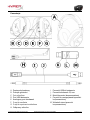 90
90
-
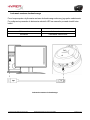 91
91
-
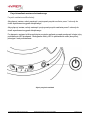 92
92
-
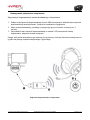 93
93
-
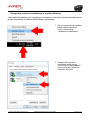 94
94
-
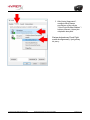 95
95
-
 96
96
-
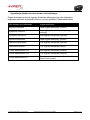 97
97
-
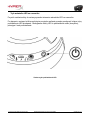 98
98
-
 99
99
-
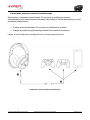 100
100
-
 101
101
-
 102
102
-
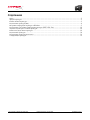 103
103
-
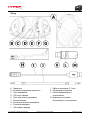 104
104
-
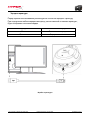 105
105
-
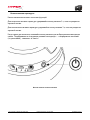 106
106
-
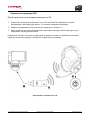 107
107
-
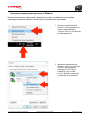 108
108
-
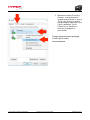 109
109
-
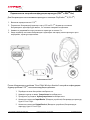 110
110
-
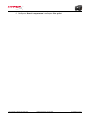 111
111
-
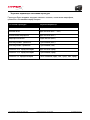 112
112
-
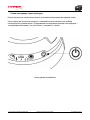 113
113
-
 114
114
-
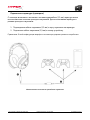 115
115
-
 116
116
-
 117
117
-
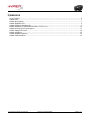 118
118
-
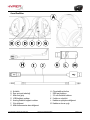 119
119
-
 120
120
-
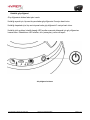 121
121
-
 122
122
-
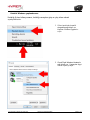 123
123
-
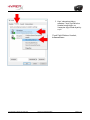 124
124
-
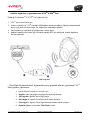 125
125
-
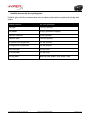 126
126
-
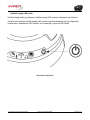 127
127
-
 128
128
-
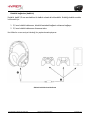 129
129
-
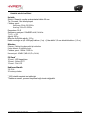 130
130
-
 131
131
-
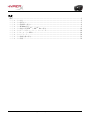 132
132
-
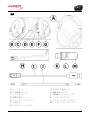 133
133
-
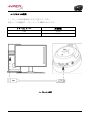 134
134
-
 135
135
-
 136
136
-
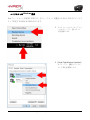 137
137
-
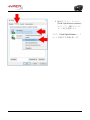 138
138
-
 139
139
-
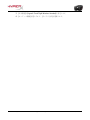 140
140
-
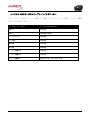 141
141
-
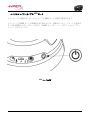 142
142
-
 143
143
-
 144
144
-
 145
145
-
 146
146
-
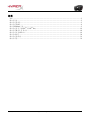 147
147
-
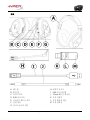 148
148
-
 149
149
-
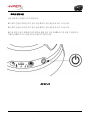 150
150
-
 151
151
-
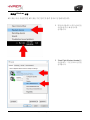 152
152
-
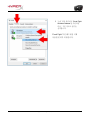 153
153
-
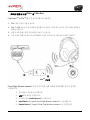 154
154
-
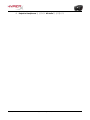 155
155
-
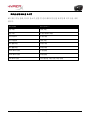 156
156
-
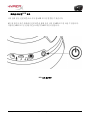 157
157
-
 158
158
-
 159
159
-
 160
160
-
 161
161
-
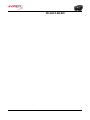 162
162
-
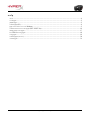 163
163
-
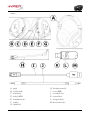 164
164
-
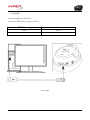 165
165
-
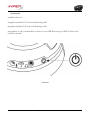 166
166
-
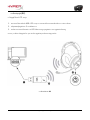 167
167
-
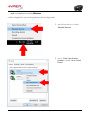 168
168
-
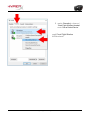 169
169
-
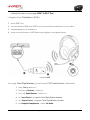 170
170
-
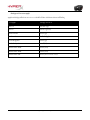 171
171
-
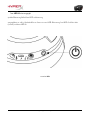 172
172
-
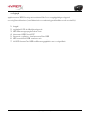 173
173
-
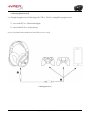 174
174
-
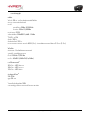 175
175
-
 176
176
-
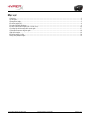 177
177
-
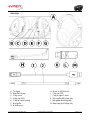 178
178
-
 179
179
-
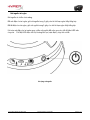 180
180
-
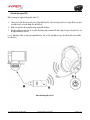 181
181
-
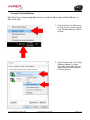 182
182
-
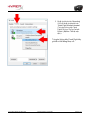 183
183
-
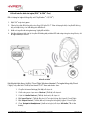 184
184
-
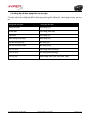 185
185
-
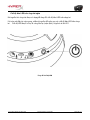 186
186
-
 187
187
-
 188
188
-
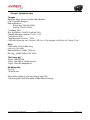 189
189
-
 190
190
-
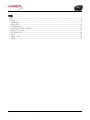 191
191
-
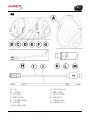 192
192
-
 193
193
-
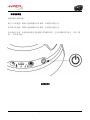 194
194
-
 195
195
-
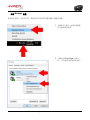 196
196
-
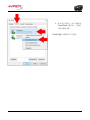 197
197
-
 198
198
-
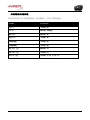 199
199
-
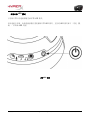 200
200
-
 201
201
-
 202
202
-
 203
203
-
 204
204
-
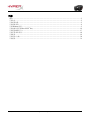 205
205
-
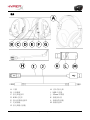 206
206
-
 207
207
-
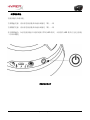 208
208
-
 209
209
-
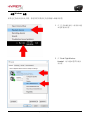 210
210
-
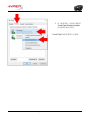 211
211
-
 212
212
-
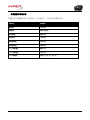 213
213
-
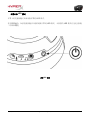 214
214
-
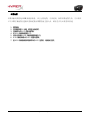 215
215
-
 216
216
-
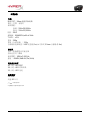 217
217
HyperX Cloud Flight - Wireless Gaming Headset Manual de usuario
- Categoría
- Auriculares
- Tipo
- Manual de usuario
- Este manual también es adecuado para
En otros idiomas
- français: HyperX Cloud Flight - Wireless Gaming Headset Manuel utilisateur
- italiano: HyperX Cloud Flight - Wireless Gaming Headset Manuale utente
- English: HyperX Cloud Flight - Wireless Gaming Headset User manual
- Deutsch: HyperX Cloud Flight - Wireless Gaming Headset Benutzerhandbuch
- русский: HyperX Cloud Flight - Wireless Gaming Headset Руководство пользователя
- português: HyperX Cloud Flight - Wireless Gaming Headset Manual do usuário
- polski: HyperX Cloud Flight - Wireless Gaming Headset Instrukcja obsługi
- 日本語: HyperX Cloud Flight - Wireless Gaming Headset ユーザーマニュアル
- Türkçe: HyperX Cloud Flight - Wireless Gaming Headset Kullanım kılavuzu
Documentos relacionados
-
HyperX KHX-HSCP-GM Manual de usuario
-
HyperX Cloud Revolver HX-HSCR-BK/NA Manual de usuario
-
HyperX HX-HSCS-BK/NA Guía del usuario
-
HyperX HX-HSCX-SR/NA Manual de usuario
-
HyperX Cloud Flight Wireless Gaming Headset Guía del usuario
-
HyperX KHX-HSCP-GM Información del Producto
-
HyperX HX-KB4RD1-US/R1 Manual de usuario
-
HyperX Alloy Core RGB Manual de usuario
-
HyperX Cloud Core Headset Manual de usuario
-
HyperX HX-MC002B Guía del usuario